D-Link / DIR-825 : Сбросить маршрутизатор
Примечание: Если вы не можете исправить эту проблему, после того, как вы будете следовать этим инструкциям, может быть мы можем помочь. Получите помощь от RouterCheck поддержки.
Понимание проблемы
Сброс маршрутизатора обратно к его настройкам по умолчанию — радикальная мера. Однако, иногда, когда у вас нет другого пути для доступа к маршрутизатору, этот шаг необходим.
В частности, если вы не можете войти свой маршрутизатор обычно (возможно потому что вы забыли пароль), это может быть ваш единственный выход.
Перед Сброс маршрутизатора к заводским, пожалуйста, убедитесь, что пароли не работают, в том числе пароли по умолчанию.
RouterCheck может помочь вам найти ваш маршрутизатор по умолчанию пароль.
Документации поставщика
Рекомендация: Обратитесь к документации маршрутизатора чтобы узнать, как исправить проблемы. Перейдите на сайт поддержки производителя, где вы можете скачать документацию.
Как сбросить маршрутизатор к заводским настройкам
Step 1: Найти кнопку reset.
Там должна быть кнопка сброса крошечные. Обычно эта кнопка расположена на задней панели маршрутизатора.
Step 2: Нажмете кнопку сброса.
В то время как маршрутизатор включен, нажмите и удерживайте кнопку reset. Вероятно, вам понадобится канцелярскую скрепку, чтобы сделать это, потому что обычно кнопка утоплена.
Step 3: Удерживайте кнопку reset.
Продолжайте нажмите и удерживайте кнопку reset в течение 30 секунд.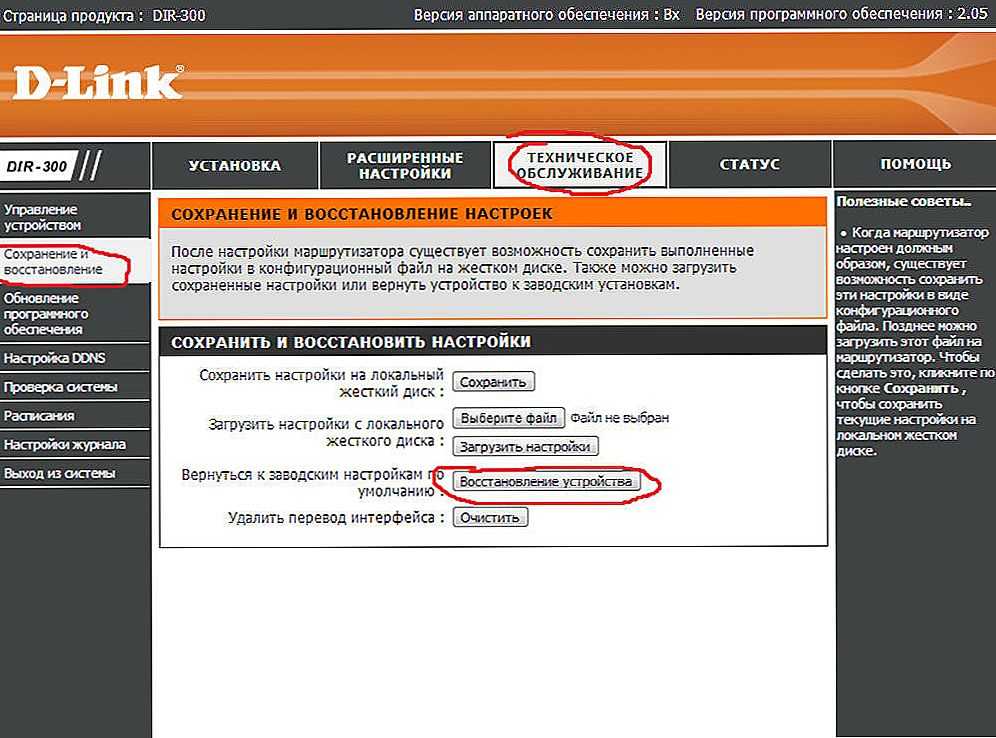
Step 4: Перезагрузите маршрутизатор.
Отключите питание маршрутизатора на несколько секунд. При подключении питания, необходимо перезагрузить маршрутизатор.
Step 5: Войдите в систему маршрутизатора.
Попробуйте подключиться к маршрутизатору. RouterCheck может дать вам подробные инструкции для входа в ваш маршрутизатор.
Решить проблему на маршрутизаторе
- Бад администратора пароль
- Удаленное администрирование является на
- Порты открыты
- Маршрутизатор является Pingable из Интернета
- Локального DNS-сервера
- Неизвестный DNS-сервера
- DNS-сервер разрешает несуществующих доменов
- Rogue DNS-серверы
- Фактические DNS-серверы
- Безопасность Wifi не используется
- Безопасность WEP Wifi используется
- Используется WPA Wifi безопасность
- Включается WPS
- Не удалось определить безопасность WiFi
- Протестированные уязвимости отказа
- Ошибка поиска уязвимости
Узнайте, как использовать ваш маршрутизатор
- Как подключиться к маршрутизатору
- Как сбросить маршрутизатор к заводским настройкам
- Как загрузить новую прошивку на маршрутизаторе
- Получите пароль администратора по умолчанию для вашего маршрутизатора.

- Как узнать IP-адрес маршрутизатора
- Найти прошивку для установки на ваш маршрутизатор
- Найти руководства пользователя для вашего маршрутизатора
- Если вы по-прежнему испытываете трудности, может быть, мы можем помочь.
RouterCheck Support | Sericon Technology Inc. © 2015-2019
сброс настроек на заводские или сбрасываем пароль
На роутере Dir-615 сброс всех настроек осуществляется двумя способами: через веб-интерфейс и с помощью специальной кнопки. Оба варианта действенные и рабочие.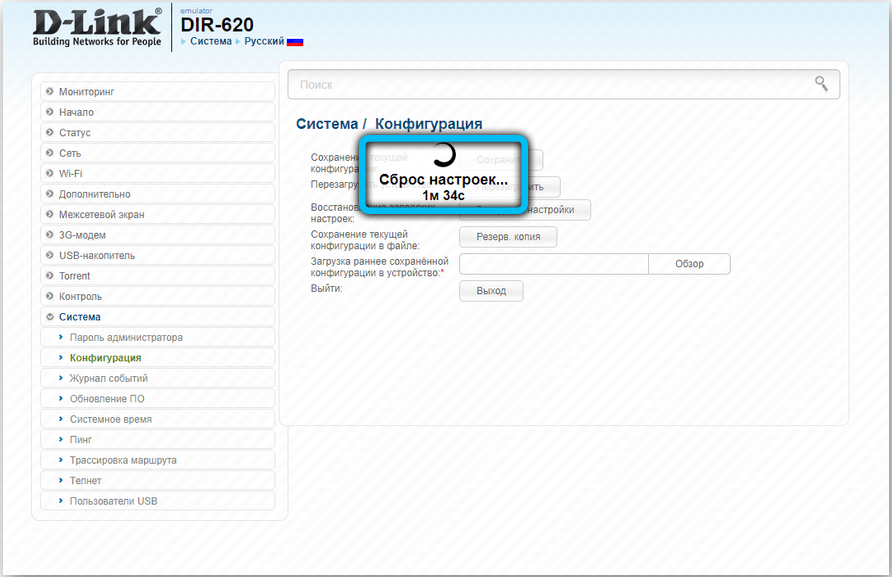
Для выполнения данной манипуляции требуется совершить всего несколько простых действий, подробно описанных ниже.
Содержание
- Сброс через web-интерфейс роутера Dir
- Аппаратный возврат на заводские настройки (Reset)
- Возможные проблемы
Сброс через web-интерфейс роутера Dir
Один из распространенных вариантов возобновления характеристик до заводских параметров на маршрутизаторе Dir-615 осуществляется с помощью страницы в браузере.
Для выполнения данной процедуры «юзер» должен знать логин и пароль. Последовательность действий для сброса параметров на Dir-615 следующая:
- Зайти в любой браузер на ПК или ноутбуке.
- В адресной строке ввести 192.168.0.1 или 192.168.1.1. Так пользователь попадет на страницу входа в интерфейс своего Dir-маршрутизатора.
- Для авторизации требуется ввести логин и пароль. Если владелец не знает данную информацию, найти ее легко на обратной стороне роутера.
Справка. По умолчанию, стандартными логином и паролем являются значения admin/admin.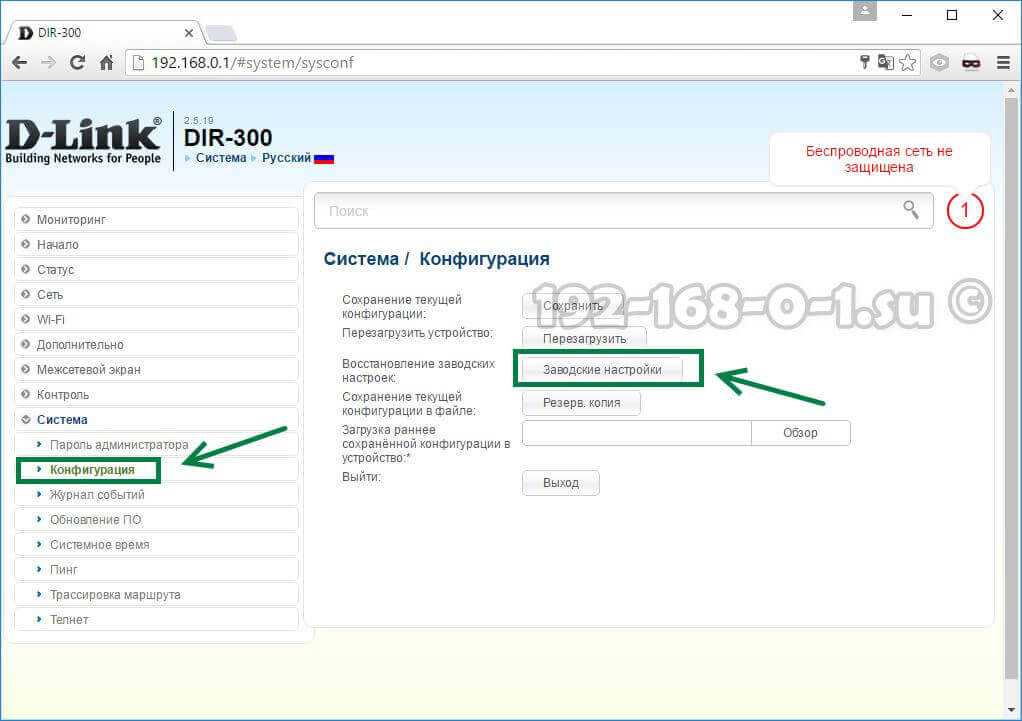
- После авторизации, если все сведения на странице роутера Dir указаны на английском языке, их можно перевести на русский. Достаточно нажать на значок флажка и из выпавшего перечня выбрать родной язык.
- Рядом нажать на «Систему».
- Попав в меню, нужно найти и кликнуть на «Сбросить настройки».
- Готово. Теперь необходимо дождаться, пока маршрутизатор Dir перезагрузится, а все параметры будут сброшены. Понадобится вновь восстановить пароль и имя пользователя, если они были изменены ранее, а для первого входа достаточно воспользоваться стандартными данными.
Аппаратный возврат на заводские настройки (Reset)
Подключение и настройка роутера D-Link DIR модели 620
Также применяется второй способ – аппаратный возврат, или сброс. Он считается более простым. Для этого требуется воспользоваться кнопкой Reset, находящейся на обратной стороне девайса. Однако и тут есть свои тонкости. Процедура сброса до заводских параметров Дир-615 заключается в следующих последовательно совершенных действиях:
- Сначала требуется найти Reset на устройстве Dir.
 Обычно она располагается на «оборотке» и спрятана вглубь корпуса. Эта мера предосторожности предусмотрена для того, чтобы случайно не надавить ее.
Обычно она располагается на «оборотке» и спрятана вглубь корпуса. Эта мера предосторожности предусмотрена для того, чтобы случайно не надавить ее. - Для активации сброса «юзеру» понадобится тонкий карандаш, проволока или любой подходящий тонкий предмет.
- Вооружившись требуемым инструментом, надо надавить на Reset и удерживать ее на протяжении 5-20 секунд.
- «Юзер» поймет, когда требуется отпустить, если обратит внимание на индикаторы. «Огоньки» сразу загорятся либо мигнут. Это и является признаком того, что параметры сброшены, а роутер перезапускается.
- Готово. Устройство снова вернулось к заводским характеристикам. Важно помнить, что при выполнении сброса на Dir-615 следует полностью отключить все кабели от оборудования.
Возможные проблемы
Обзор и настройка модема D-Link Dir-320
Иногда многие пользователи сталкиваются с рядом проблем после сброса. Например, интернет-соединение не восстанавливается, либо устройство вообще перестало работать исправно и т.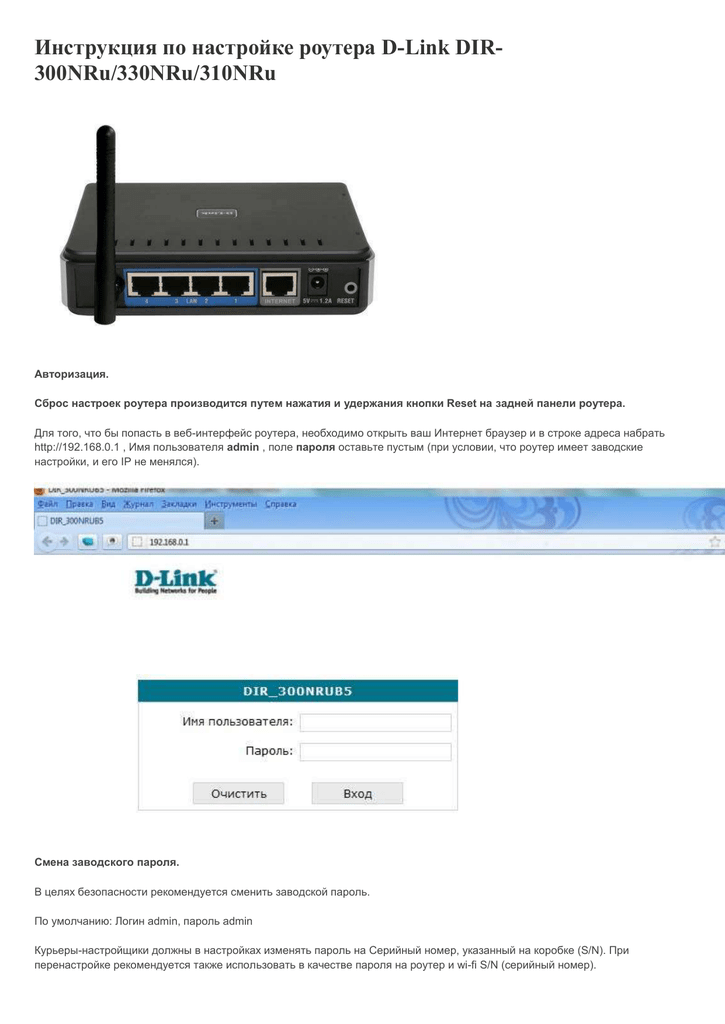 д.
д.
Решить их поможет простой перезапуск оборудования через Reset. Если подобное действие не помогло, обращайтесь в сервисный центр вашего провайдера для устранения неполадок.
Однако многие проблемы решаются с помощью веб-интерфейса и грамотной первой настройки девайса, следуя прописанным правилам.
Возобновление характеристик производителя на аппарате является необходимой процедурой в случае возникновения неисправностей. Следуя указанным инструкциям, пользователь самостоятельно способен выполнить сбрасывание и первую настройку роутера. А также при возникновении неполадок всегда можно обратиться в сервисный центр.
Подгорнов Илья ВладимировичВсё статьи нашего сайта проходят аудит технического консультанта. Если у Вас остались вопросы, Вы всегда их можете задать на его странице.
Как сбросить настройки роутера до настроек по умолчанию?
Как выполнить полный сброс настроек маршрутизатора до значений по умолчанию? | D-Link ВеликобританияЧтобы выполнить сброс до заводских настроек, выполните следующие действия.
Шаг 1: Включив устройство, вставьте скрепку в отверстие на задней панели устройства с надписью Сброс .
Шаг 2: Удерживайте скрепку в течение 10 секунд и отпустите.
Шаг 3: Устройство перезагрузится самостоятельно. Как только индикатор WLAN перестанет мигать, произойдет сброс устройства.
Сброс настроек роутера не приводит к сбросу прошивки на более раннюю версию. Он вернет все настройки к заводским.
Примечание: Имя пользователя по умолчанию — admin , пароль отсутствует.
727 человек считают это полезным.
Вы нашли это полезным? ДаНет 727 человек считают это полезным.
Спасибо за отзыв.
Извините, мы не смогли помочь! Нажмите здесь, чтобы просмотреть ответы на часто задаваемые вопросы, или перейдите в раздел поддержки.
Также могут помочь:
- Как войти в свой роутер? Прочитать ответ
- Как просмотреть, какие веб-сайты посещались через мой маршрутизатор mydlink? Прочитать ответ
- Как изменить настройки беспроводной сети моего облачного маршрутизатора? Прочитать ответ
- Как изменить IP-адрес маршрутизатора? Прочитать ответ
- Как изменить режим 802.11 на маршрутизаторе серии DIR? Прочитать ответ
- Как изменить пароль для входа в мой маршрутизатор DIR? Прочитать ответ
- Как настроить резервирование DHCP на маршрутизаторе серии DIR? Прочитать ответ
- Как настроить динамический DNS на маршрутизаторе серии DIR? Прочитать ответ
- Как настроить уведомление по электронной почте на маршрутизаторе серии DIR? Прочитать ответ
- Как настроить глобальное качество обслуживания на маршрутизаторе серии DIR? Прочитать ответ
- Как настроить ВХОДЯЩИЕ ФИЛЬТРЫ на моем маршрутизаторе серии DIR? Прочитать ответ
- Как настроить фильтрацию MAC-адресов на маршрутизаторе серии DIR/WBR? Прочитать ответ
- Как настроить веб-доступ к SharePort на моем маршрутизаторе серии DIR? Прочитать ответ
- Как настроить правила QOS на моем маршрутизаторе серии DIR? Прочитать ответ
- Как настроить WISH на маршрутизаторе серии DIR для улучшения беспроводной сети? Прочитать ответ
- Как создать расписания на моем маршрутизаторе серии DIR? Прочитать ответ
- Как отключить беспроводную связь на маршрутизаторе серии DIR? Прочитать ответ
- Как отключить UPnP на маршрутизаторе серии DIR? Прочитать ответ
- Как включить удаленное управление на маршрутизаторе серии DIR? Прочитать ответ
- Как открыть/изменить настройки NAT для Playstation 3 с помощью маршрутизатора серии DIR? Прочитать ответ
- Как открыть порты на маршрутизаторе серии DIR? Прочитать ответ
- Как удалить/заблокировать пользователей из моей беспроводной сети на моем маршрутизаторе mydlink? Прочитать ответ
- Как восстановить заводские настройки маршрутизатора серии DIR из веб-конфигурации? Прочитать ответ
- Как защитить беспроводной сигнал маршрутизатора серии DIR? Прочитать ответ
- Как настроить фильтрацию веб-сайтов на маршрутизаторе серии DIR? Прочитать ответ
- Как просмотреть, какие веб-сайты посещались через мой маршрутизатор mydlink? Прочитать ответ
- Я забыл свой пароль беспроводной сети, как мне его восстановить? Прочитать ответ
- Для чего используется кнопка на боковой стороне маршрутизатора? Прочитать ответ
- Что делать, если роутер всегда показывает «Загрузка» на портале mydlink? Прочитать ответ
Всегда узнавай первым
Как восстановить заводские настройки маршрутизатора TP-Link
Эта статья относится к:
Archer C1200 , Archer C5400 , Archer C4 , Archer C5 , TL-WR843ND , Archer 6 , Archer AX10 , Archer C2 C6U, TL-WDR3600, TL-WR710N, TL-WR741ND, TL-WR940N, лучник C80, лучник AXE95, лучник C8, лучник AX10000, лучник C9, лучник C6, лучник C7, TL-WR1043ND, лучник AX90, 3N, TL-WR84 Лучник C5400X, Лучник A20, Лучник C60, Лучник A1200, Лучник C64, TL-MR3220, TL-WR941ND, TL-WR150KIT, Лучник C59, Лучник C58, Лучник AX4200, Лучник C3200, Лучник A2, Лучник AX75, Лучник AX73, Лучник A10, TL-WR54KIT, Лучник C50, Лучник C55, Лучник C54, TL-WR720N 84, 1N-W , TL-WR300KIT , Archer AXE75 , Archer A6 , Archer A7 , Archer AX72 , Archer A5 , TL-WR542G , Archer A8 , TL-WR340G , Archer A9 , Archer AX68 , Archer AX5300 , Archer C4000 , TL-WR842N , 0TL-MR30 , TL-WR841HP, Archer AXE300, Archer AX1500, TL-WDR4900, Archer AX60, TL-WR543G, Archer AX3000, Archer A2600, Archer AX55, TL-WR841ND, Archer C5200, Archer AX53, Archer 430 TL, Archer AX52 , Archer C3150 , Archer AX50 , TL-WR702N , Archer AX6000 , Archer C25 , Archer C24 , Archer A64 , Archer C2600 , TL-WR340GD , Archer C21 , Archer C20 , TL-MR3020 , TL-WR840N , Archer 1TLWR5 , 4 AX1800 , TL-MR3420 , Лучник AX206 , TL-WR842ND , Лучник C900, Archer AX4400, Archer C3000, Archer C50, Archer A54, Archer AX4800, Archer C1900, Archer A2300, TL-WDR3500, TL-WR740N, Archer C20i, Archer AXE200 Omni, TL-WR1042ND, Archer GX90 C2300, Archer C1210, Archer Ax23, Archer Ax20, Archer Ax21, Archer A3000, TL-WDR4300, Archer C2700, TL-WR2543ND, Archer C7I, Archer C90, Archer Ax11000, Archer AX3200, TL-WR810N
.
1. Аппаратный сброс вернет ваше устройство к заводским настройкам по умолчанию. Вам следует перенастроить устройство с нуля или загрузить файл конфигурации, резервную копию которого вы создали перед сбросом.
2. Для этих моделей мы могли видеть кнопку WPS/RESET на задней/передней панели. Чтобы использовать функцию WPS, нажмите и удерживайте кнопку менее 5 секунд, после чего замигает светодиод WPS; чтобы перезагрузить маршрутизатор, нажмите кнопку не менее 10 секунд.
Существует два способа сброса маршрутизатора к заводским настройкам по умолчанию:
Способ 1: Аппаратный сброс/нажатием кнопки RESET
С помощью маршрутизатора включен , нажмите и удерживайте кнопку WPS/RESET (более 10 секунд), пока индикатор SYS не начнет быстро мигать с медленного. Затем отпустите кнопку и подождите, пока маршрутизатор перезагрузится до заводских настроек по умолчанию.
Способ 2: Через веб-интерфейс маршрутизатора
Примечание:
1.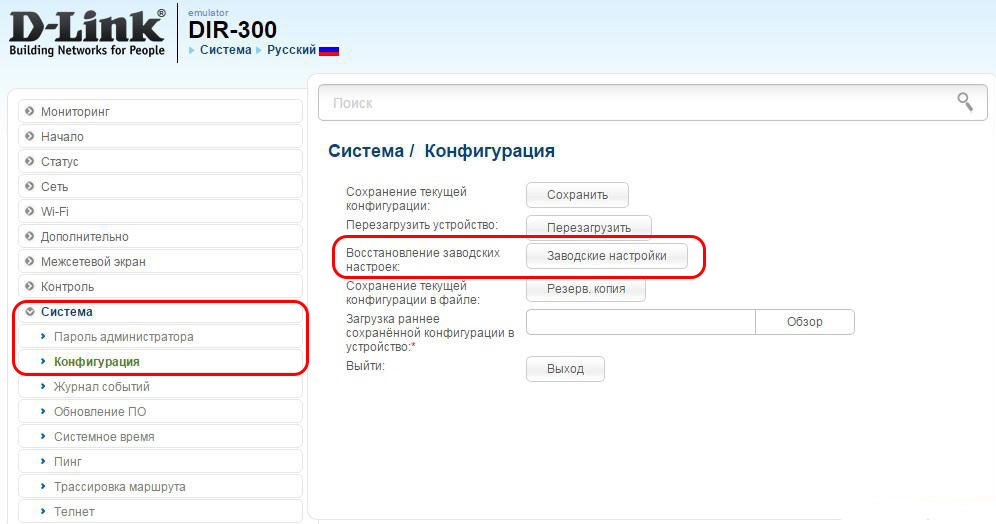

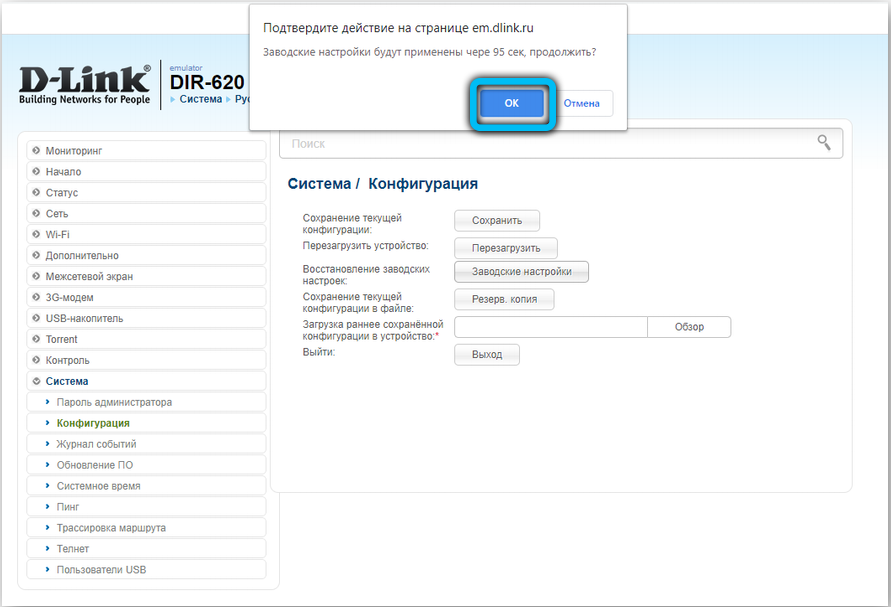 Обычно она располагается на «оборотке» и спрятана вглубь корпуса. Эта мера предосторожности предусмотрена для того, чтобы случайно не надавить ее.
Обычно она располагается на «оборотке» и спрятана вглубь корпуса. Эта мера предосторожности предусмотрена для того, чтобы случайно не надавить ее.
Ваш комментарий будет первым